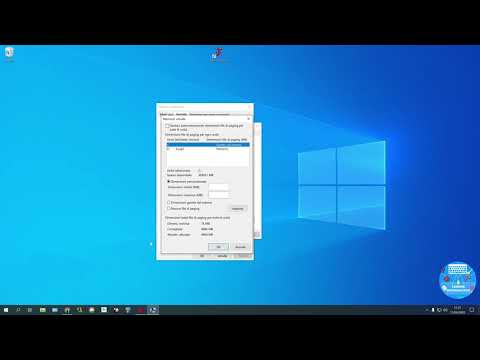In teoria le cose dovrebbero essere semplici. Si tratta di un sistema operativo di Google, un'azienda che non conosce esattamente la nozione di archiviazione dei dati nel cloud, quindi ti verrebbe perdonato il fatto che tutto sul tuo telefono o tablet venga automaticamente o almeno facilmente supportato per te. La realtà è piuttosto diversa.
Sincronizzazione dati Android
Molte app memorizzeranno i tuoi dati nel cloud. Ciò include, senza sorprese, app di Google. Ciò significa che le e-mail, i contatti e altri contenuti di Google non hanno realmente bisogno di eseguire il backup in quanto tali, poiché sono tutti archiviati comunque online.

Mentre questo è utile, è lontano dall'essere la fine della storia. Avere Google ricorda quali app sono state installate va tutto bene, ma ciò che la maggior parte delle persone è più preoccupata sono i dati che vengono memorizzati all'interno di queste app.
Indipendentemente dal fatto che una particolare app esegua il backup dei dati per te è un affare molto carente. Non vi è alcun motivo per cui nessuna app possa offrire questa funzione, ma spesso accade che i dati non vengano solo memorizzati localmente, ma che non venga data alcuna possibilità di specificare dove il dispositivo è memorizzato. I principali colpevoli qui sono i giochi. Potresti passare settimane a lavorare con decine di livelli del tuo gioco preferito, ma se cancelli il dispositivo per qualsiasi motivo, dovrai ricominciare da capo.

Opzioni di backup
A seconda del dispositivo che hai e del gestore telefonico che utilizzi, potresti scoprire che ti è stata fornita una qualche forma di strumento di backup, ma di solito sono un po 'limitati. Abbiamo esaminato come SnapPea può essere usato per controllare e fare il backup del tuo dispositivo, ma potresti pensare che devi fare il root se vuoi fare sul serio il backup.

Lo strumento di backup definitivo
Abbiamo esaminato il backup senza root tramite la riga di comando, ma The Ultimate Backup Tool ha un modo più amichevole di affrontare lo stesso compito: non è necessario digitare lunghi comandi per il backup.
Vai al forum XDA Developers per scaricare una copia dell'ultima versione dello strumento.

Collega il telefono o il tablet al computer ed esegui il file batch UBT.bat. In pochi secondi il tuo dispositivo dovrebbe essere rilevato - se non lo è, probabilmente significa che USB Debugging non è stato abilitato.